Erste Schritte mit SOL
Schnellstartanleitung für SOL 3D-Scanner
Sind Sie neu bei SOL 3D Scanner? Laden Sie dieSchnellstartanleitung herunter (weitere Sprachen am Ende der Seite) , um im Handumdrehen loszulegen und einige gute Tipps zum Scannen zu erhalten - oder folgen Sie der Anleitung auf dieser Seite.
Installation der Software
Laden Sie die SOL-Software hier herunter. Führen Sie das Installationsprogramm aus und folgen Sie den Anweisungen zur Installation der Software. Nach der Installation können Sie fortfahren.
Ihr erster Scan
Ihr erster Scan sollte ein Testscan der Ente sein, die mit Ihrem SOL 3D-Scanner geliefert wird. Verwenden Sie für diesen Scan die nahe Scannerposition. Lesen Sie hier über die Scannerpositionen.
Befolgen Sie die folgenden 7 Schritte und verwenden Sie beim ersten Mal die Ente als Scan-Objekt, um sicherzustellen, dass es richtig eingestellt ist und Sie alles scannen können, was Sie möchten.
Schritt 1 - Registrieren Sie Ihren Scanner
Geben Sie Ihre E-Mail-Adresse an, um Ihren SOL Scanner zu registrieren und neue Softwareversionen und mehr zu erhalten.
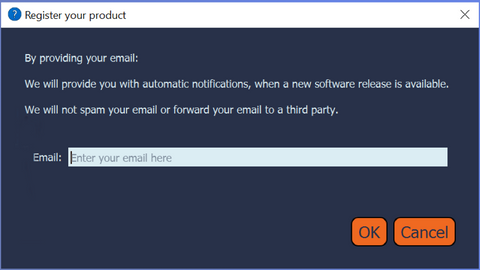
Schritt 2 - Kalibrierung
Wenn die Software geöffnet wird, klicken Sie auf die Schaltfläche Scannen . Sie werden dann angewiesen, alles von der Drehscheibe zu entfernen, um das Gerät zu kalibrieren.
Stellen Sie den Scanner an einem stabilen Ort auf - Vibrationen können aufgrund des hochpräzisen Lasers Kalibrierungs- und Scanfehler verursachen.
Durch die Kalibrierung wird der Abstand zum Drehtisch bestimmt und der Scanvorgang vorbereitet.
Klicken Sie auf die Schaltfläche OK .
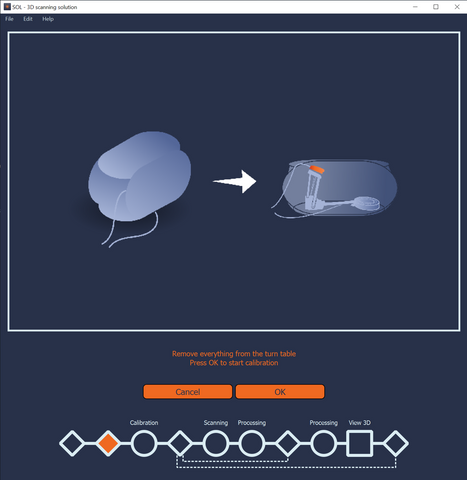
Hinweis: Achten Sie darauf, dass der Scanner innerhalb des Zelts platziert wird und das Overlay über das Zelt gelegt wird.
Wenn sich Ihr Scanner immer am gleichen Ort befindet, können Sie die Kalibrierung vor dem nächsten Scanvorgang deaktivieren.
Schritt 3 - Platzieren Sie das Objekt
Sobald die Kalibrierung abgeschlossen ist. Legen Sie das Objekt (verwenden Sie die Ente für Ihren ersten Scan) auf den Drehtisch, um es zu scannen.
Halten Sie den Scanner innerhalb des Zelts und legen Sie das Overlay darüber, wenn das Objekt an seinem Platz ist. Starten Sie den Scan.
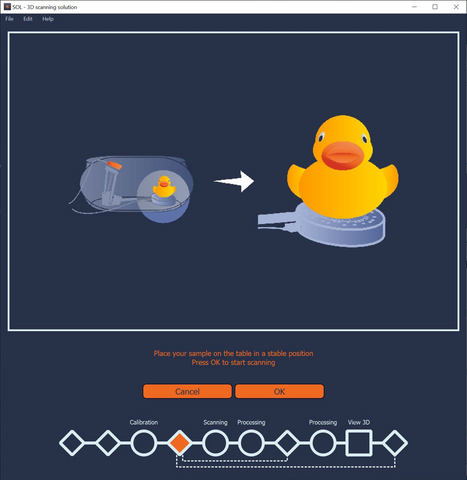
Schritt 4 - Ausrichtung ändern
Nach Abschluss des ersten Scandurchgangs werden Sie aufgefordert, die Ausrichtung zu ändern (es wird empfohlen, mindestens 2 Scandurchgänge durchzuführen, um optimale Ergebnisse zu erzielen). Platzieren Sie das Objekt in der neuen Ausrichtung und klicken Sie dann auf die Schaltfläche Ja (wie angewiesen).
Nach dem zweiten Scanvorgang können Sie die Ausrichtung erneut ändern oder auf die Schaltfläche Nein klicken, um den Scanvorgang zu beenden.
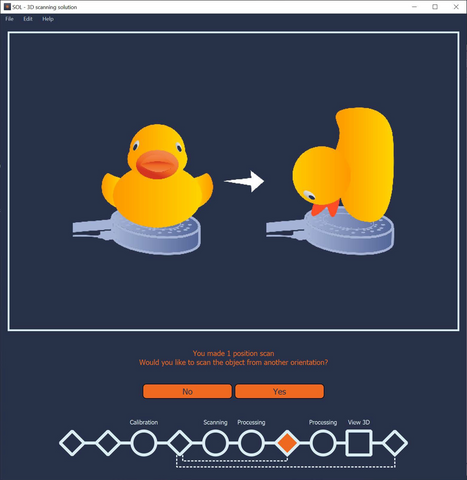
Schritt 5 - Kombinieren von Dateien - Mesh
Sobald alle Scandurchgänge abgeschlossen sind, übernimmt die Software die harte Arbeit für Sie und kombiniert alle Scandurchgänge zu einer 3D-Datei.
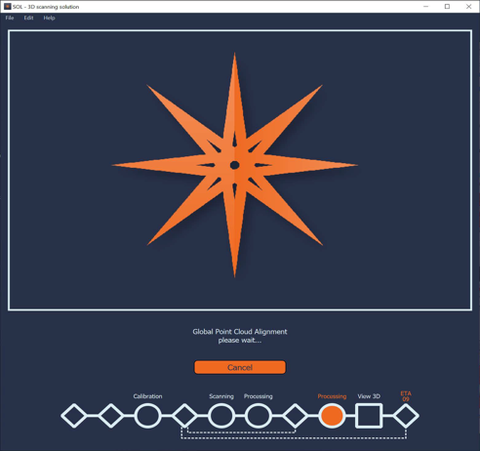
Schritt 6 - SOL-Viewer
Sobald die 3D-Datei fertig ist, wird der SOL Viewer automatisch gestartet. Mit dem SOL Viewer können Sie erweiterte Optionen nutzen, teilen, speichern usw.
Sie können Ihre 3D-Datei in den folgenden Dateiformaten speichern: OBJ, STL, DAE, XYZ oder PLY
Schritt 7 - Erfolg
Sie haben nun Ihr Objekt gescannt, und wenn dies Ihr Testscan war, wissen Sie, dass alles richtig eingestellt ist.
Das Ergebnis des Scannens der Ente in Scanner-naher Position mit einem Scan-Durchgang sollte der unten abgebildeten 3D-Ente ähneln. Blättern Sie auf dieser Seite weiter, um Fehler zu beheben.
Fröhliches Scannen.
Fehlersuche
Ist dabei etwas schief gelaufen, sind hier die ersten Schritte zu unternehmen:
- Stellen Sie sicher, dass Sie für den ersten Scanvorgang eine Internetverbindung haben, um die Kalibrierungsdaten abzurufen.
- Verwenden Sie die USB 3.0-Anschlüsse Ihres Computers oder einen USB-Hub mit Stromversorgung, um den Scanner anzuschließen.
- Stellen Sie den Scanner im Zelt auf und decken Sie das Zelt mit einer Folie ab, damit kein Licht aus dem Raum den Scanvorgang stört.
Vergewissern Sie sich, dass die obigen Angaben korrekt sind, und gehen Sie dann zurück zu Schritt 2 und versuchen Sie es erneut. Wenn Sie immer noch Probleme haben, suchen Sie bitte in unsererWissensdatenbank nach Antworten oderkontaktieren Sie unseren Support .
SOL Schnellstartanleitung in mehreren Sprachen
SOL Schnellstartanleitung - Englisch
SOL Schnellstartanleitung - Französisch
SOL Schnellstartanleitung - Deutsch
SOL Schnellstartanleitung - Italienisch
